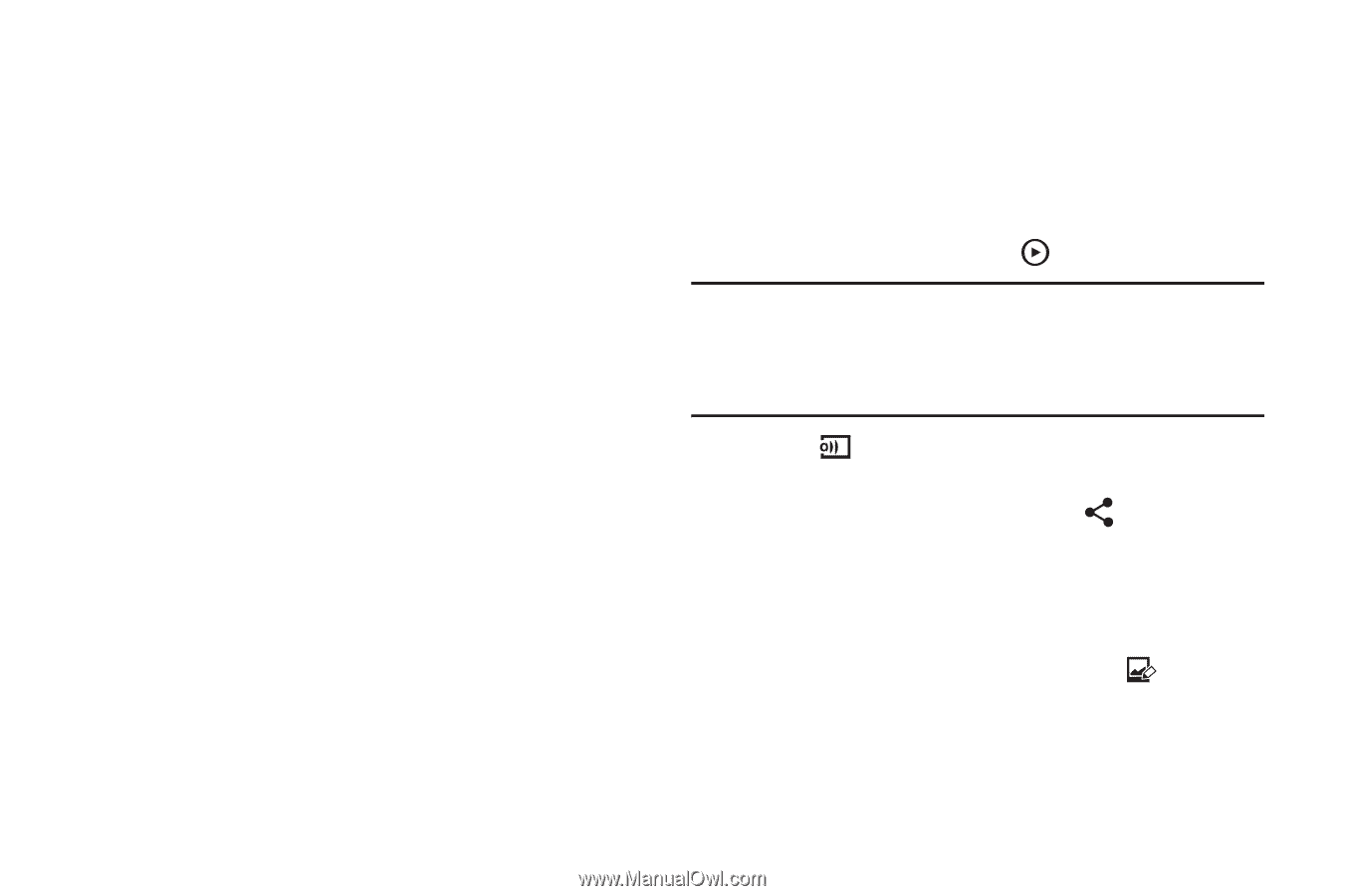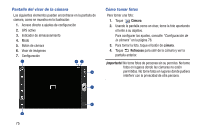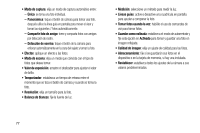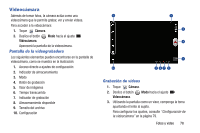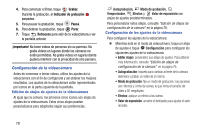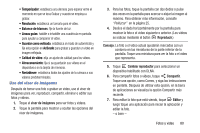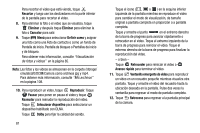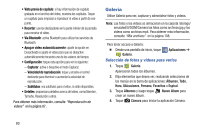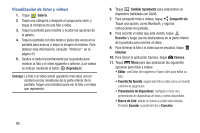Samsung GT-P5210 User Manual Generic Gt-p5210 Galaxy Tab 3 Jb Spanish User Man - Page 85
Uso del visor de imágenes, Líneas guías, Guardar como volteada, Activado, Calidad de video
 |
View all Samsung GT-P5210 manuals
Add to My Manuals
Save this manual to your list of manuals |
Page 85 highlights
• Temporizador: establezca una demora para esperar entre el momento en que se toca Grabar y cuando se empieza a grabar. • Resolución: establezca un tamaño para el video. • Balance de blancos: fije la fuente de luz. • Líneas guías: habilite o inhabilite una cuadrícula en pantalla para ayudar a componer el video. • Guardar como volteada: establezca el modo de autorretrato y fije esta opción en Activado para grabar y guardar un video en imagen reflejada. • Calidad de video: elija un ajuste de calidad para los videos. • Almacenamiento: fije si se guardarán sus videos en el dispositivo o en la tarjeta de memoria. • Restablecer: establezca todos los ajustes de la cámara a sus valores predeterminados. Uso del visor de imágenes Después de tomar una foto o grabar un video, use el visor de imágenes para ver, reproducir, compartir, eliminar o editar sus fotos y videos. 1. Toque el visor de imágenes para ver fotos y videos. 2. Toque la pantalla para mostrar u ocultar las opciones del visor de imágenes. 3. Para las fotos, toque la pantalla con dos dedos o pulse dos veces en la pantalla para acercar o alejar la imagen al máximo. Para obtener más información, consulte "Pellizcar" en la página 25. 4. Deslice el dedo horizontalmente por la pantalla para mostrar la foto o el video siguiente o anterior. (Los videos se indican mediante el botón Reproducir.) Consejo: La foto o el video actual quedarán marcados con un contorno en las miniaturas de la parte inferior de la pantalla. Toque una miniatura para ver la foto o el video que representa. 5. Toque Cambiar reproductor para seleccionar un dispositivo habilitado con DLNA. 6. Para compartir fotos o videos, toque Compartir. Toque una opción, como Correo, y siga las instrucciones en pantalla. Después de utilizar esta opción, en la barra de aplicaciones se visualiza la opción Compartir más reciente. 7. Para editar la foto que está viendo, toque Editar y luego toque una aplicación para iniciar la aplicación y editar la foto. - o bien - Fotos y video 80